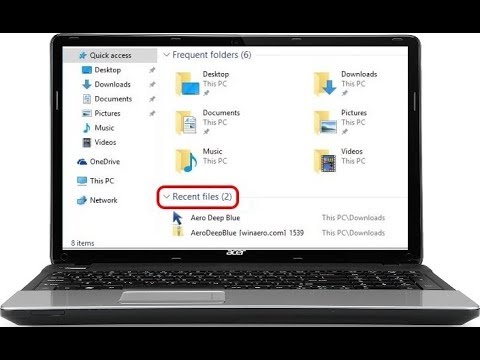No klikšķināšanas atskaņošanas varat saglabāt lejupielādes joslas platumu, uzlabot lapas ielādes laiku, samazināt CPU lietojumu un pagarināt klēpjdatoru akumulatora darbības laiku. Šī funkcija ieguva popularitāti ar Firefox pārlūkprogrammā Flashblock, un tagad tā tiek iestrādāta mūsdienu pārlūkprogrammās.
Google Chrome
Google Chrome ir iebūvēta klikšķināšanas atskaņošanas funkcija, kas darbojas visiem spraudņiem, tostarp Flash. Lai to iespējotu, noklikšķiniet uz Chrome izvēlnes pogas un atlasiet Iestatījumi, lai atvērtu lapu Iestatījumi. Noklikšķiniet uz Rādīt papildu iestatījumus, noklikšķiniet uz Satura iestatījumi sadaļā Konfidencialitāte, ritiniet uz leju līdz spraudņiem un atlasiet Noklikšķiniet, lai atskaņotu.
Ja jūs izmantojat jaunāku Google Chrome versiju, iestatījums faktiski tiks saukts "Ļaujiet man izvēlēties, kad palaist spraudņa saturu".

SVARĪGS!
Pārliecinieties, vai augšpusē esošajā ekrānuzņēmumā ir redzama poga Manu izņēmumi, jo tas ignorēs iestatījumu.
Chrome arī jums vajadzēs pievērsties: plugins (burtiski ierakstiet to adreses joslā un nospiediet taustiņu Enter) un pārliecinieties, ka nav iespējots iestatījums "Vienmēr atļauts palaist", un tas, šķiet, ignorē "klikšķināšanas- atskaņošanas iestatījums.

Mozilla Firefox
Jūs varat padarīt Firefox prasīt klikšķi, lai spēlētu, ievietojot rīkjoslā Tools -> Addons -> Plugins un mainot nolaižamo izvēlni uz Ask, lai aktivizētu. Parasti tai vajadzētu darboties, taču ir iespēja, ka atjauninājums pārliks iestatījumu atpakaļ.

Pēc noklusējuma Mozilla Firefox izmanto noklusējuma atskaņošanu lielākajai daļai plug-in saturu, taču tas joprojām ielādēs Flash saturu. Iestatījums plugins.click_to_play ir iestatīts Firefox slēptās par: config lapā, taču tas ir iespējots pēc noklusējuma. Mēs nevaram atrast veidu, kā iespējot pārlūkprogrammas Firefox pārlūkprogrammas Flash klikšķi - Mozilla pieņēma lēmumu, lai visu Flash saturu apietu, tos apejot klikšķināšanas un atskaņošanas funkcijā. Var būt veids, kā to ignorēt, taču to nevaram atrast.
Tā vietā, lai izmantotu Mozilla Firefox iebūvēto opciju, varat instalēt Flashblock paplašinājumu.

Internet Explorer
Internet Explorer var lūgt, pirms tiek ielādēts spraudņa saturs, taču šī opcija ir labi paslēpta pievienojumprogrammu ekrānā. Lai to piekļūtu, noklikšķiniet uz zobrata ikonas pārlūkprogrammas Internet Explorer rīkjoslā un izvēlieties Pārvaldīt papildinājumus.
Šeit atlasiet Rīkjoslas un paplašinājumus, noklikšķiniet uz lodziņa Rādīt un atlasiet Visas papildinājumi. Atrodiet Shockwave Flash Object spraudni programmā Adobe Systems Incorporated, ar peles labo pogu noklikšķiniet uz tā un atlasiet Papildinformācija.



Opera
Šis iestatījums ir pieejams arī Opera, un tas nav pārsteigums, ņemot vērā to, ka Opera tagad ir balstīta uz Chrome. Lai to iespējotu, noklikšķiniet uz opcijas izvēlnes pogas, atlasiet Iestatījumi un lapā Vietnes iestatījumi atlasiet Vietnes. IespÄ "jojiet klikÅÄ · inÄ Åanu, lai palaistu iespÄ" jojumu zem spraudÄ"

Safari
Safari operētājsistēmā Mac OS X ir arī veids, kā iespējot spraudņus plug-ins. Šo iestatījumu var individuāli pielāgot katram instalētajam spraudim. Lai mainītu šos iestatījumus, atveriet Safari, noklikšķiniet uz izvēlnes Safari un izvēlieties Preferences. Noklikšķiniet uz ikonas Drošība un noklikšķiniet uz Pārvaldīt vietnes iestatījumus, kas atrodas labajā pusē no interneta spraudņiem.
Atlasiet spraudni, noklikšķiniet uz lodziņa Apmeklējiet citas vietnes un izvēlieties Jautāt.

Ja vietne nedarbojas …
Esiet piesardzīgs, lietojot spraudņus, kas spēj atskaņot. Dažas vietnes ielādē Flash saturu fonā. Šādām vietnēm var būt nepieciešams Flash saturs, lai pareizi darbotos, taču jūs, iespējams, neredzat vietturu attēlu. Piemēram, ja apmeklējat vietni, kurā atskaņota mūzika, un noklikšķiniet uz atskaņošanas pogas, mūzika var netikt atskaņota, jo vietne nevar ielādēt Flash fonā.
Šādos gadījumos parasti ir jāklikšķina uz ikonas, kas tiek parādīta pārlūkprogrammas adrešu joslā, informējot, ka spraudņa saturs ir bloķēts. Šeit varat iespējot spraudņa saturu pašreizējā lapā.
Pārlūkprogrammās ir arī iespējas, lai atsevišķās vietnēs automātiski iespējotu spraudņu saturu. Piemēram, jūs varat atļaut video straumēšanas vietnei, piemēram, YouTube vai Netflix, lai vienmēr ielādētu spraudņus, neuzklausot to.

Iespējojot klikšķināšanas atskaņošanas spraudņus, var pat pasargāt jūs, jo tik daudzi uzbrukumi izmanto nedrošu spraudņu kļūdas. Tomēr jums nevajadzētu paļauties uz "noklikšķināt, lai atskaņotu", lai nodrošinātu drošību. Padomājiet par paaugstinātu drošību kā potenciālu bonusa funkciju un sekojiet parastajiem drošības pasākumiem tiešsaistē.